使用过演示文稿的朋友们都知道,常常会在幻灯片的内容上使用超链接可以快速翻到需要的那一页幻灯片。下面小编就来告诉大家如何在WPS演示中使用超链接的命令,一起来看看吧。新建默认模板wps演示文稿,内容版式为空白版式。单击在线素材中的目录项,单击目录选项卡,选中其中一种目录,右击选择快捷菜单中的“插入&rd......
WPS word如何使图片在文档中随意移动
WPS教程
2021-10-13 11:44:41
经常会在文档里添加图片,但是我们时常发现一个问题,那就是我们插入图片之后,图片不能根据我们的要求随意移动,上下左右拉动时都非常的受限制,这是为什么呢?接下来我们就来教大家一种方法,一种插入到WPS文档或者Word软件当中的图片,可以随意移动不受文字的限制的方法。

图片在文档中随意移动
首先我们看到如下文字,我们需要先在文档当中插入一个图片,单击工具栏下的图片选项,在下拉菜单中选择来自文件。
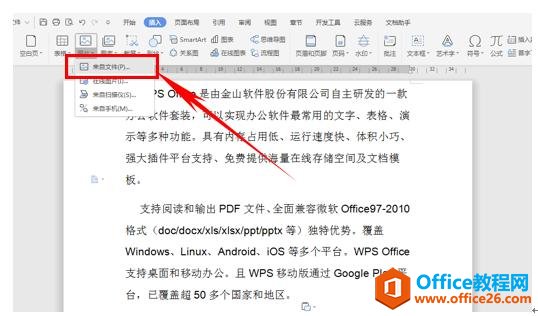
弹出来自文件的对话框,然后选择图片所在的路径单击打开,打开后我们就发现图片已经插入到了文字当中,这时我们发现图片变得不能随意移动。
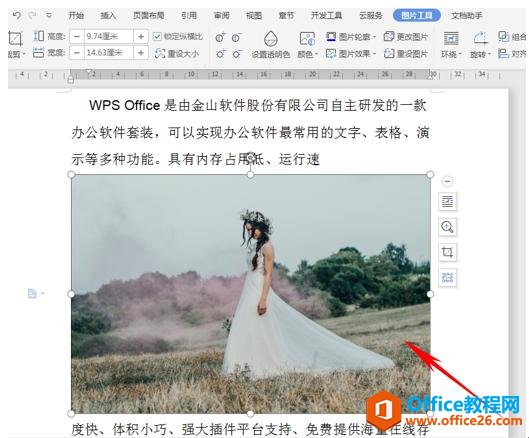
该怎么办呢?非常简单,单击工具栏当中的图片工具,在下方选择环绕,在环绕的下拉菜单当中选择浮于文字上方,意思就是这个图片将会在所有的文字上方。
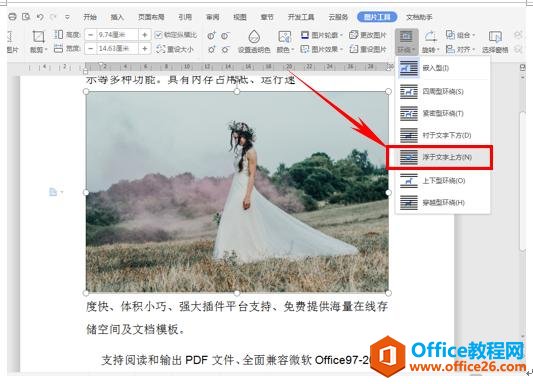
单击后我们发现图片已经覆盖住了文字,然后放大缩小就可以在文档当中随意拖动了。

那么在WPS或者Word文档当中图片可以随意移动的方法,是不是非常简单?那你学会了吗?
标签: word使图片在文档中随意移动
相关文章





